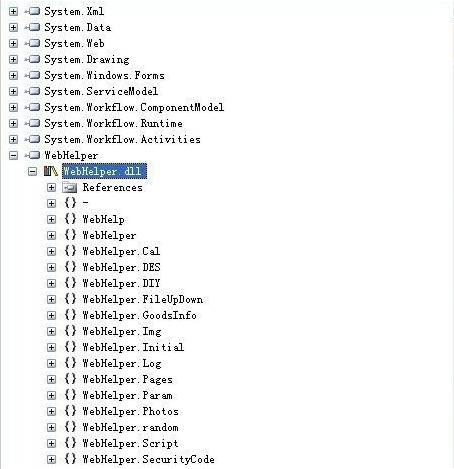电脑是我们在办公中常用的办公用具之一,而它为我们储存了各种格式的文件,而很多格式的文件我们可能都很少接触到。我们都知道电脑中有许多dll文件,这些文件都非常的重要,但是很多用户不知道如何打开dll文件,有的的打卡是一团乱码,下面小编来跟大家说说Win10打开dll文件的操作方法。
操作方法
1、打开一个程序的安装目录,可以看到一些dll的文件,双击时会出现如图提示,如果电脑中没有安装相应的软件,就无法打开。
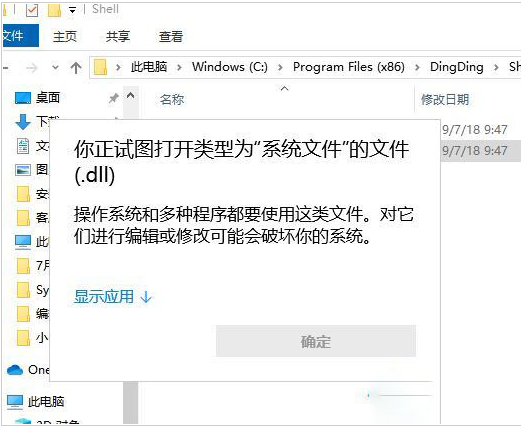
2、右击此文件选择打开方式,选择记事本。
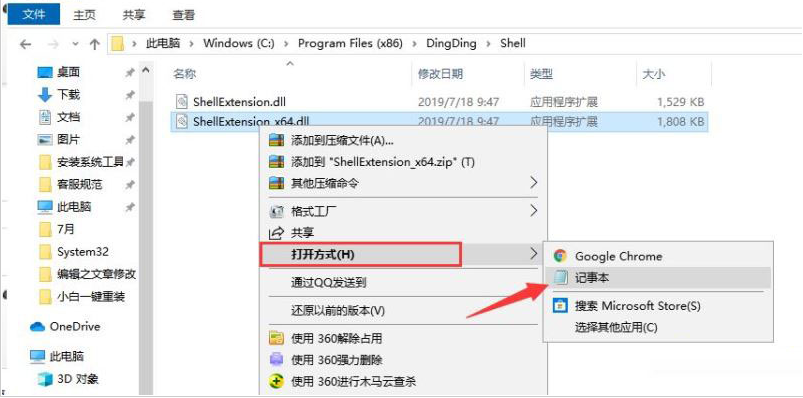
3、得到的是一团乱码。
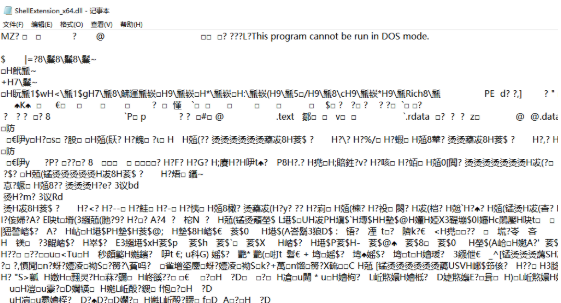
4、如果想查看,可以下载安装Reflector绿色版反编译工具,运行Reflector,出现如图所示的窗口。
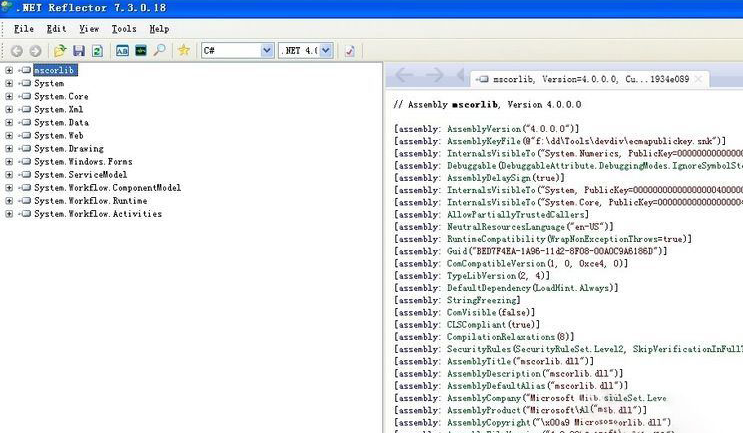
5、选择DLL对应的版本,点击OK。
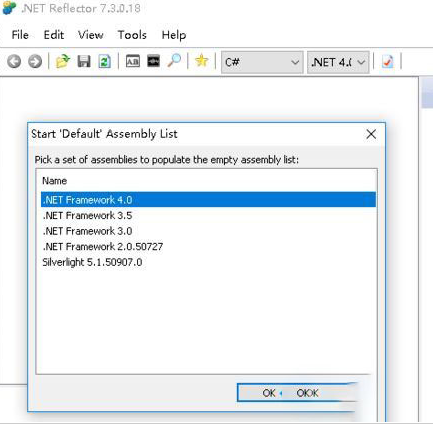
6、点击左上角的File,选择OpenAssembly,选择要打开的dll文件。
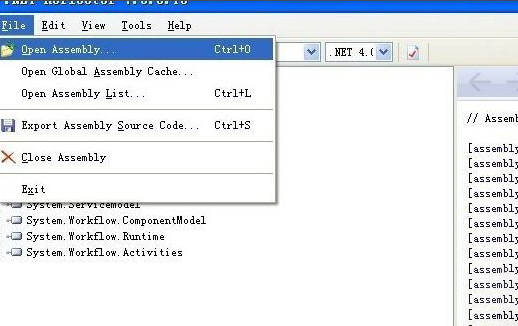
7、然后,您可以在左栏中看到打开的dll文件。点击展开,您可以在选择的dll文件下看到dll中的所有类别,点击查看详细内容。